Heim >System-Tutorial >Windows-Serie >Wubi-Eingabemethodeneinstellungen für Windows 10
Wubi-Eingabemethodeneinstellungen für Windows 10
- WBOYnach vorne
- 2024-01-12 19:06:063541Durchsuche
Angesichts der aktuellen Ära der zunehmenden Informatisierung ist eine effiziente und genaue Texteingabe zu einem unverzichtbaren Bestandteil unserer täglichen Arbeit und unseres Lebens geworden. Als chinesische Eingabemethode mit langer Geschichte hat die Wubi-Eingabemethode aufgrund ihrer hohen Geschwindigkeit und Genauigkeit die begeisterte Unterstützung der meisten Benutzer gewonnen. Heute werde ich sie mir mit Ihnen ansehen.
So legen Sie die Wubi-Eingabemethode in der Win10-Eingabemethode fest
1. Zuerst klicken wir mit der rechten Maustaste auf die Startschaltfläche in der unteren linken Ecke des Systemdesktops. Zu diesem Zeitpunkt können wir die Einstellungsoption im angezeigten Menü sehen , Klick es.
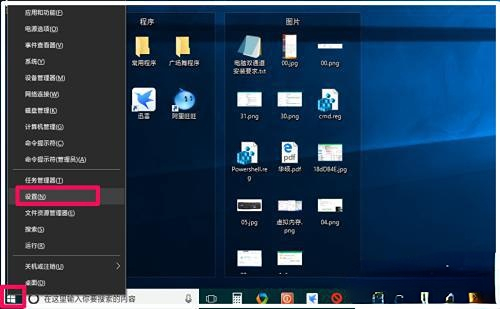
2. Dann rufen wir die Windows-Einstellungsoberfläche auf, suchen die Uhrzeit und die Sprache und klicken hinein.
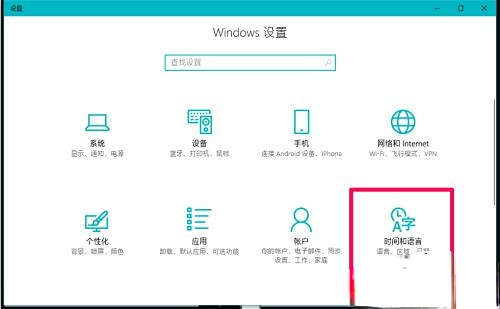
3. In der Zeit- und Sprachoberfläche klicken wir zuerst auf die Region und die Sprache auf der linken Seite und dann sehen wir auf der rechten Seite das Wort „A Chinese“ (Volksrepublik China).
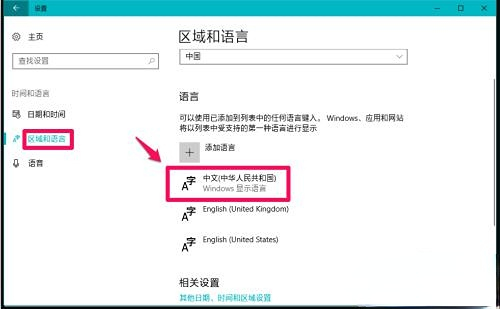
4. Dann klicken wir auf die Option Chinesisch. Nach der Eingabe klicken wir weiterhin auf die Sprachoption und wählen dann „Universal Wubi Input“ (oder wählen Sie „Tianji Microsoft Wubi Input“)
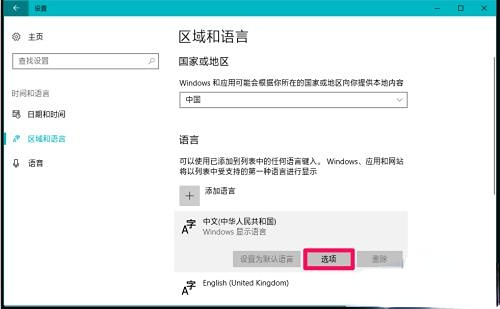 5. Nachdem das Hinzufügen abgeschlossen ist, können Sie sehen, dass es im Fenster mit den Sprachoptionen zwei Optionen für die Tastatur gibt.
5. Nachdem das Hinzufügen abgeschlossen ist, können Sie sehen, dass es im Fenster mit den Sprachoptionen zwei Optionen für die Tastatur gibt.
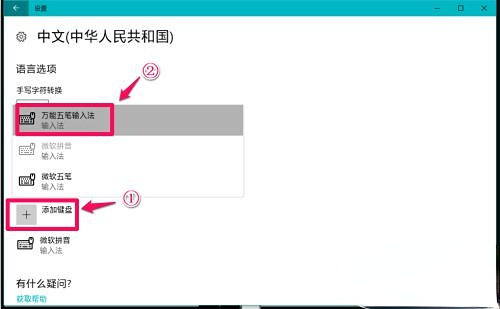 6. Dann kehren wir zum Systemdesktop zurück. Wir klicken erneut auf die Sprache in der unteren rechten Ecke, um die von uns hinzugefügte Wubi-Eingabemethode anzuzeigen.
6. Dann kehren wir zum Systemdesktop zurück. Wir klicken erneut auf die Sprache in der unteren rechten Ecke, um die von uns hinzugefügte Wubi-Eingabemethode anzuzeigen.
Das obige ist der detaillierte Inhalt vonWubi-Eingabemethodeneinstellungen für Windows 10. Für weitere Informationen folgen Sie bitte anderen verwandten Artikeln auf der PHP chinesischen Website!
In Verbindung stehende Artikel
Mehr sehen- So lösen Sie das Problem, dass sich der Windows 7-Desktop um 90 Grad dreht
- So beenden Sie einen laufenden Prozess in Win7 zwangsweise
- Heute veröffentlichte Vorschauversion von Win11 Build 25336.1010: Wird hauptsächlich zum Testen von Betriebs- und Wartungspipelines verwendet
- Win11 Beta-Vorschau Build 22621.1610/22624.1610 heute veröffentlicht (einschließlich Update KB5025299)
- Die Fingerabdruckerkennung kann auf ASUS-Computern nicht verwendet werden. Tipps zum Hinzufügen von Fingerabdrücken zu ASUS-Computern

